Mosaiikkivalokuvausta ei tarvitse esitellä. Tämä muinainen taide on paradigma pienten esineiden huolelliselle sijoittamiselle siten, että lopputulos näyttää lähellä sitä todellista esinettä, jonka halusit kuvitella. Teknomaailmassa voit kuitenkin käyttää runsaasti erilaisia ohjelmistoja, joissa on kaikki mosaiikkiefektit ja tekniikat, jolloin käyttäjille jää vähemmän hölynpölyä ja enemmän hämmästystä. Vain muutama päivä sitten peitimme Foto-Mosaik-Eddan, mosaiikkityökalun, joka oli sekä tehokas että monipuolinen. Vaikka se jätti meille vaikutuksen, oli joitakin haittoja - sovellus ei ollut niin käyttäjäystävällinen, eikä mosaiikkitulos ollut myöskään poikkeuksellinen. Jos reaktio oli jonkin verran sekoittunut kuin meidän, niin voit antaa Mosaizer Pro laukaus. Sen lisäksi, että se tuottaa laadukkaita mosaiikkivalokuvia, on myös täynnä riittävä määrä asetuksia ja vaihtoehtoja, tyylikäs ja ystävällinen käyttöliittymä ja sitten vielä muutama. Jos rakastat silmäkarkkia, niin sinun on myös ilo löytää erilaisia valittavissa olevia nahoja, jotka kehittäjät ovat heittäneet sisään. Otetaan tauon jälkeen, jos se on arvokas korvaa nykyiselle mosaiikkisovelluksellesi.
Ilmeisesti estetiikasta ei ole hyötyä, jossovellus ei toimi niin kuin pitäisi, mutta mielenkiintoisella tavalla Mosaizer ei petä molemmilla rintamilla. Kun käynnistät sen ensimmäisen kerran, suosittelemme siirtymään kohtaan näkymä valikossa ja vaihtaa kaikkia käytettävissä olevia työkaluja (Kuviot, erikoistarjoukset, värit, naamarit ja Jälkikäsittely) ennen kuin aloitat valokuvien käsittelyn. Napsauta lisäksi Erityistoiminnot valikko ja varmista Ohjattu käynnistys on poistettu käytöstä, mikä puolestaan avaa kaikki lisäasetukset lukuksillesi valokuvien kanssa pelaamiseksi.
Aloittaaksesi mosaiikkityösi, sinun on ensin lisättävä lähdekuva. Klikkaus tiedosto valikko, jota seuraa Uusi ja valitse syöttötiedosto. Sovellus valitsee automaattisesti Oma kirjasto -kohdassa Omat kuvat -kansion mosaiikeissa käytettäväksi kuvatietokantaan. Jos sinun on valittava kirjasto manuaalisesti tai tehtävä muutoksia olemassa olevaan, napsauta Kirjasto valikko ja sitten Uusi. Nyt valitse vain kohdekansio kuvatietokantaan ja napsauta Tee kirjasto.
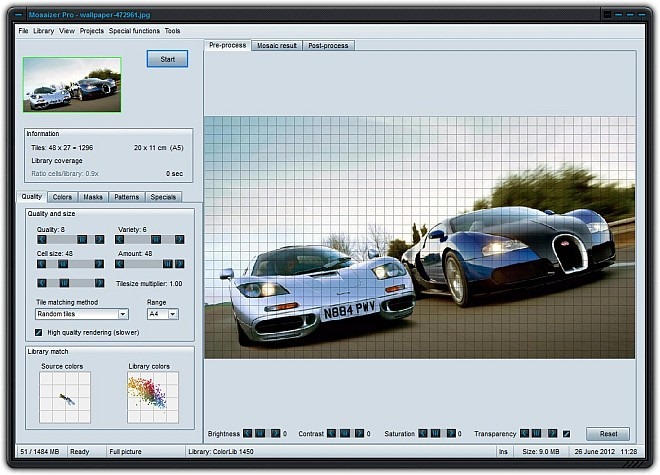
Sovelluksen avulla voit määrittää laajan valikoiman asetuksia mosaiikeillesi. Kaikki asetukset on jaettu keskenään Laatu, värit, naamarit, kuviot ja Tarjoukset välilehdet, jotka on sijoitettu sovellusrajapinnan päälle. Sillä aikaa Laatu ja värit sisältävät suurimman osan muista mosaiikkityökaluista yleensä löytyvistä perusvaihtoehdoista - esimerkiksi kuvan määrän, solukoko, sekoitus, väritys jne. - todellinen hauska alkaa kohdasta Maskit -välilehti, jossa voit peittää eri maskin kuviot kuviin. Lisäksi, perus-suorakulmaisen ruudukon lisäksi, voit muuttaa mosaiikkikuviota Kuviot -välilehti, jossa on kolme ylimääräistä mallia, nimittäin Ympyrä, kierre ja laput. Lisäksi tarkista Esikäsittely- välilehti, josta voit hallita Kirkkaus, kontrasti, kylläisyys ja läpinäkyvyys mosaiikista. Kun olet käynyt läpi kaikki asetukset, napsauta alkaa -painiketta kuvan käsittelemiseksi.
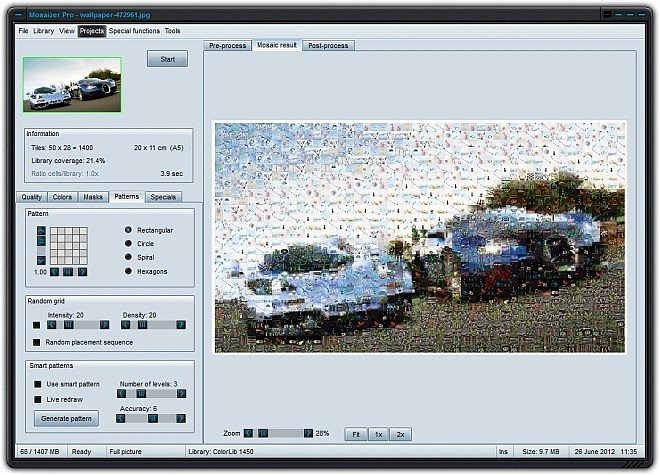
On syytä mainita, että sovelluksen avulla voit myös hakea Colorize ja Sekoitus vaikutukset jälkikäsittelyssä. Tämä on varsin hyödyllistä lopputuloksen hienosäätöön. Aikaisemmin katsauksessa totesimme, että voit myös vaihtaa eri sovellusnahkojen välillä. Vaihda nykyinen iho napsauttamalla Työkalut > Skinsja valitse sitten haluamasi ihopakkaus joukosta Bionix, Gamestyle, iMetal tumma, IPX, Optima, hieno vektori, VisionEx ja enemmän. Tallenna mosaiikki napsauttamalla tiedosto > Tallentaa, ja valitse sitten tulostokansio, tiedostonimi ja tiedostomuoto (JPEG tai BMP) nykyisen kuvan tallentamiseksi.
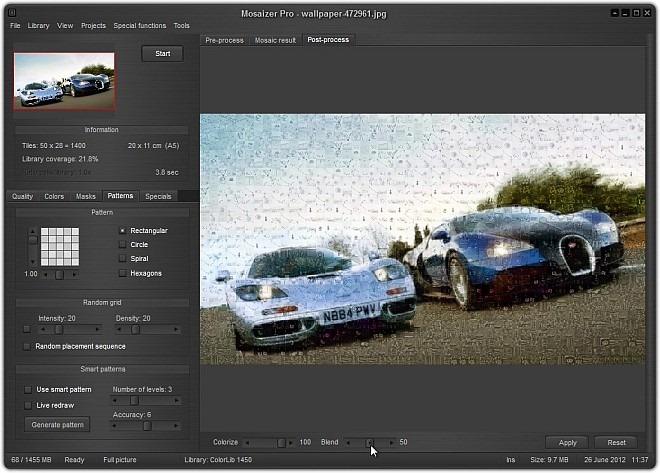
Sanoa, että ohjelmisto on hyvä, olisiliian vähän, joten päätämme tiivistää arvosteluamme 'mahtava!' paitsi, että se sisältää runsaasti asetuksia ja vaihtoehtoja, mutta myös lopullinen mosaiikki on vain ihmeellistä. Kakun kuorrutus on kaikki kauneuden ystäville tarkoitetut erilaiset nahkapakkaukset. Sovellus toimii Windows XP: ssä, Windows Vistassa, Windows 7: ssä ja Windows 8: ssa.
Lataa Mosaizer Pro





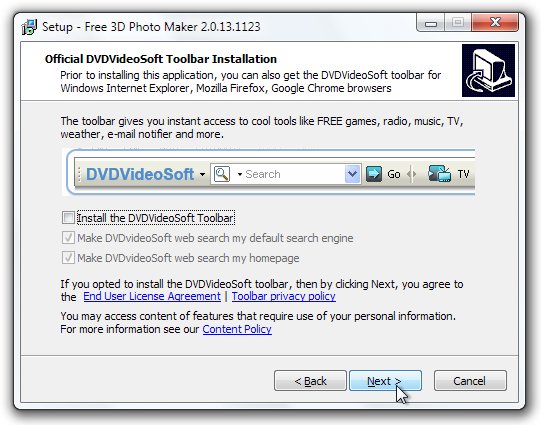







Kommentit